lu的材质相对简单,没有高级材质功能
比如我们想让某个材质局部透明,如穿孔金属
比如我想让某个材质局部反射,如简模大楼的表面贴图玻璃反射
比如我们想让某个材质局部自发光,如夜景配楼,天花板的灯光
↓比如从左到右这样↓
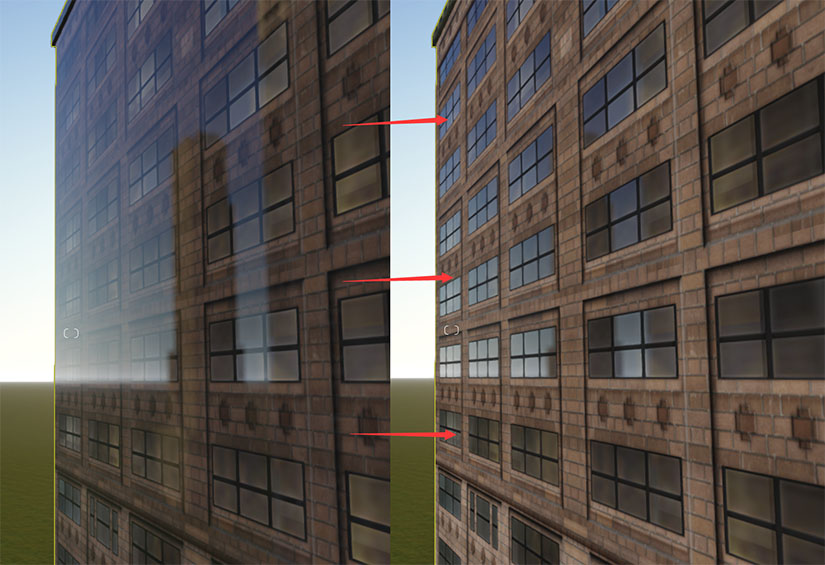
下面我们就来简单介绍一下lu中png贴图的具体使用方法
首先我们有一张贴图,这张贴图可以是任何贴图
↓按照常理alpha通道中黑色是不透明,纯白色是透明,但是在lu里面我们需要将纯黑色改为RBG1,1,1,也就是比纯黑色不那么黑一点点的黑色,用纯白和"不那么黑一点点的黑色"区分出透明和不透明区域↓

↓全选这个图层的内容,然后给原始贴图套一个蒙版,将复制的内容黏贴至蒙版里面↓
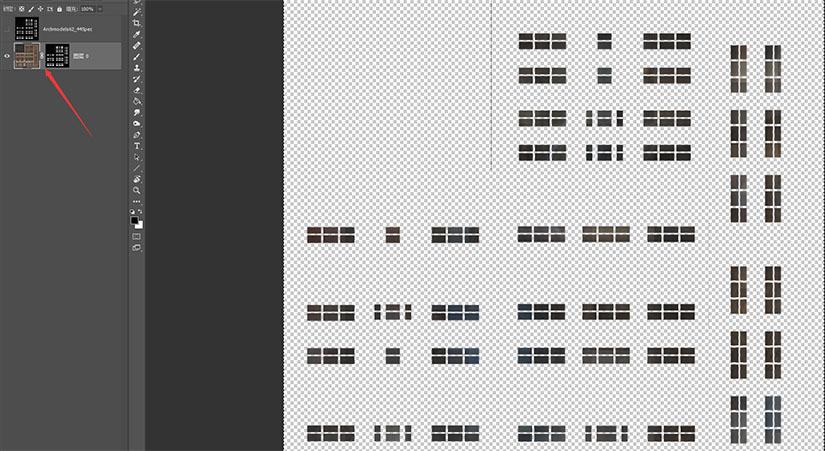
↓保存为png文件格式↓
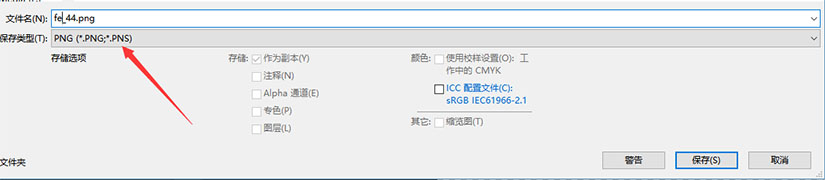
↓在lu材质编辑器里面添加这张png,打开高级材质设置,然后通过调节下方透明纹理选项来实现不同的遮罩效果↓
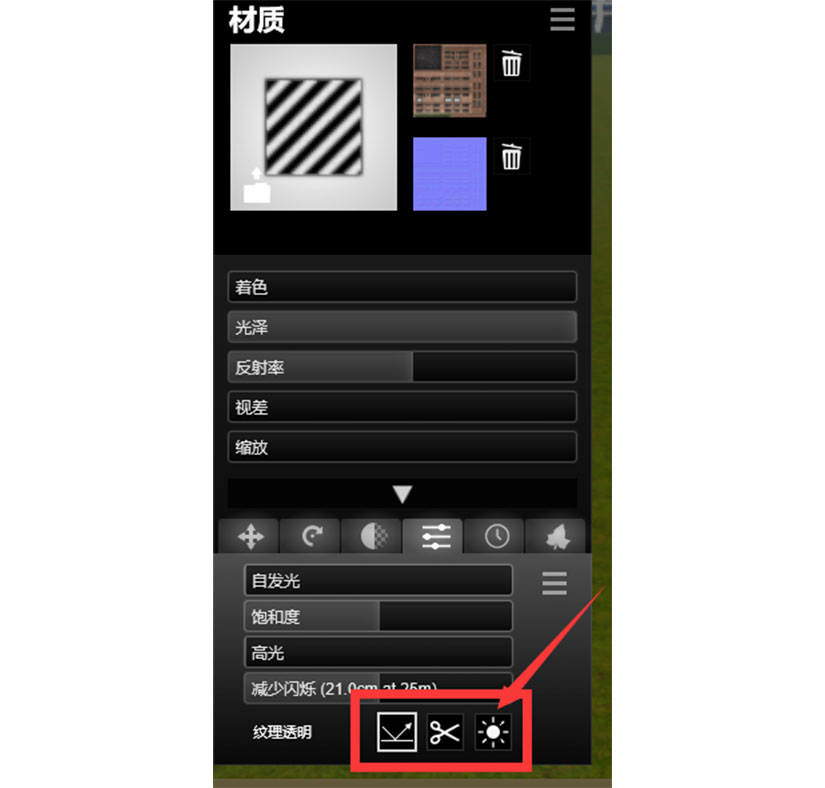
1.局部透明
选择透明剪切遮罩,这样可以制作穿孔钢板材质.镂空栏杆等效果
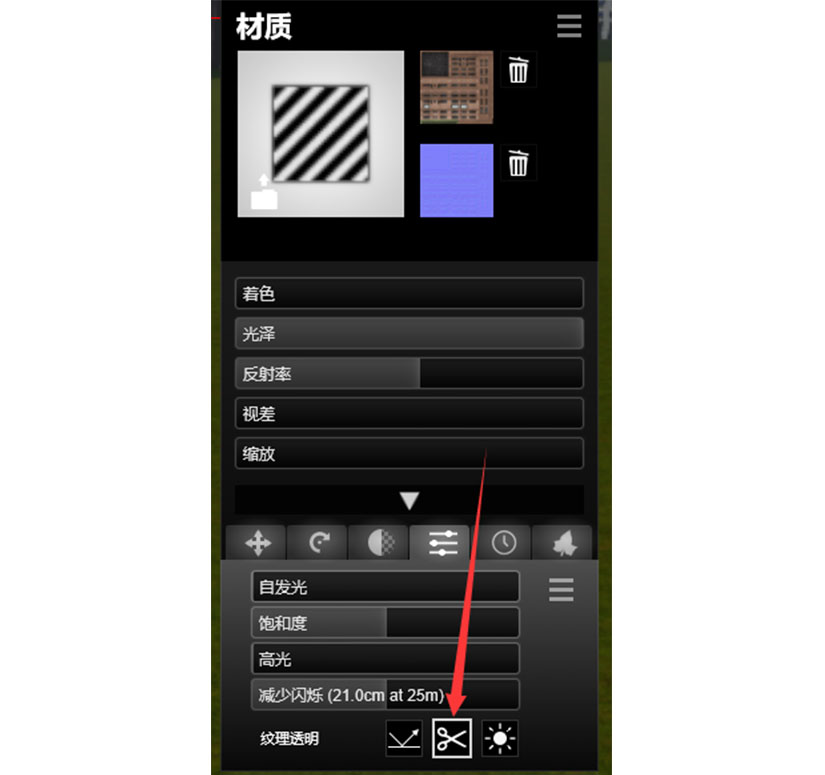
选择第一个反射遮罩,他能将你的材质实现局部反射,而反射的强度和光泽度则有反射参数控制

这个时候其实就体现了刚刚为什么用的是"不那么黑一点点的黑色".因为如果你是用的是纯黑色的蒙版,那么不透明/反射的地方就没有图像信息了,就会把贴图边缘像素拉长长,但是只要来一点点"不那么黑一点点的黑色"不透明/反射的部分就会将图像信息保留下来,我们就可以在lu里面尽情的使用了
3自发光裁剪
选择下方第三个就好啦,这种情况可以制作夜景配楼的外表面材质啊,或者天花板小灯灯啊的局部自发光效果
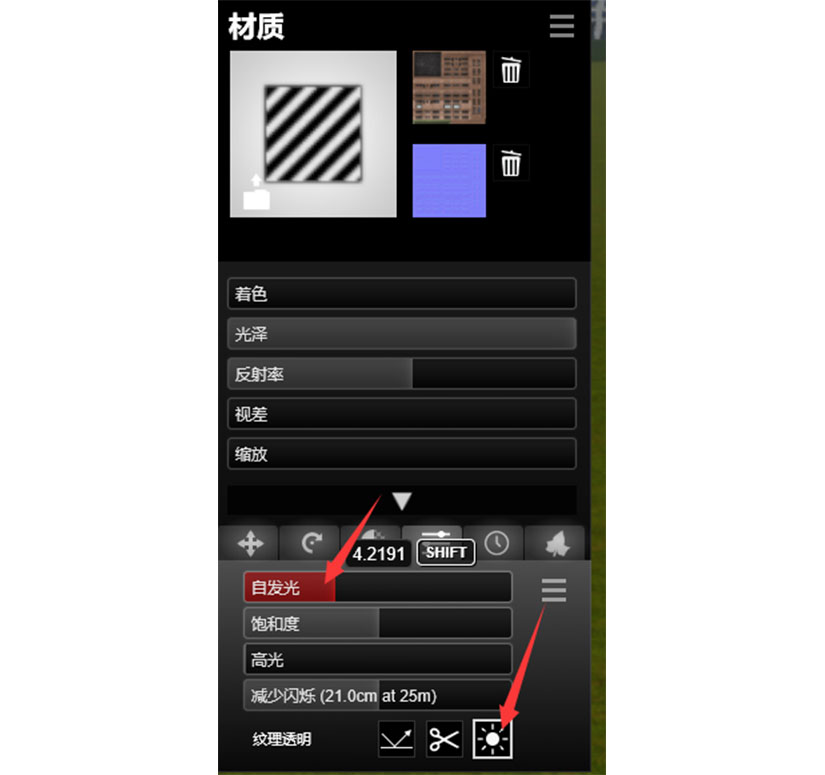
就像这样
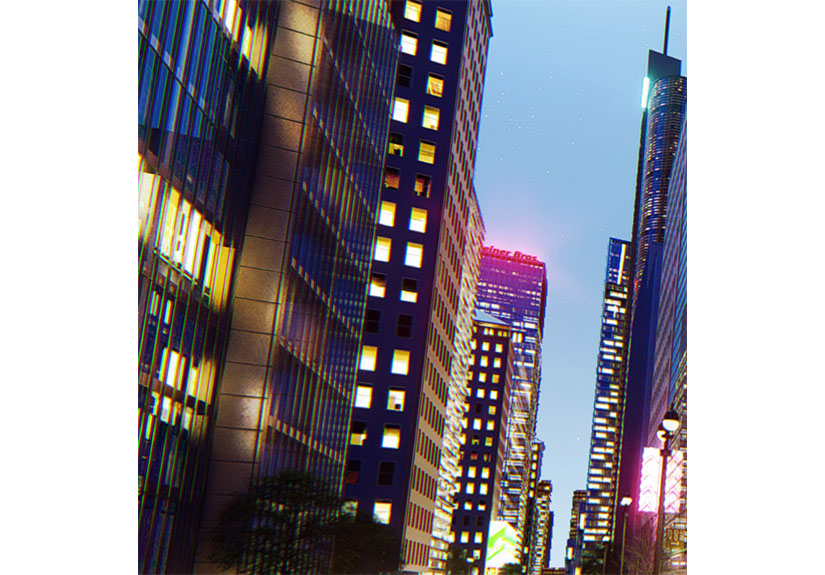
好了,今天就到这里了,过两天会祭出封面图的细化完整版,大蛇君正在制作这个场景,你看到的封面是半成品哦
如果大家想了解更多相关知识可以关注我们的微信公众号:

2018-3-5